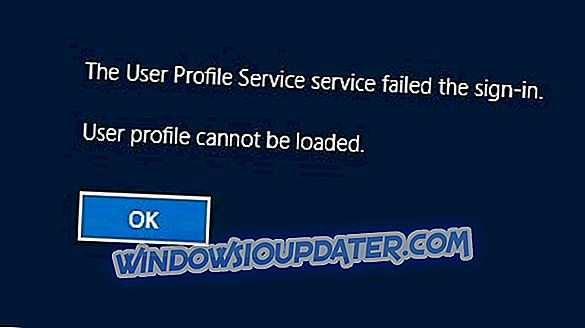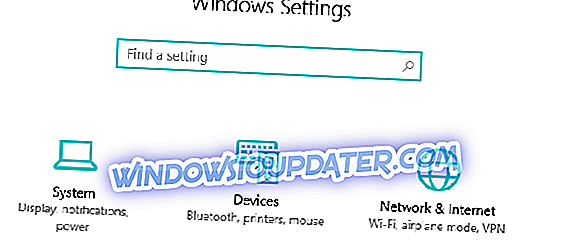Hvis du får fejlen 'ERROR_ARENA_TRASHED' med beskrivelsen 'Lagerstyringsblokkene blev ødelagt', skal du følge de fejlfindingstrin, der er angivet i denne artikel, for at rette op på det.
Lagerstyringsblokkene blev ødelagt: Hvad betyder dette?
Hvis "Lagerkontrolblokkene blev ødelagt. Fejlkode 7 "vises på skærmen, det betyder at nogle filer er blevet beskadiget. Denne fejl kan forekomme i forskellige situationer:
- når du installerer de nyeste Windows-opdateringer
- når du downloader og installerer Visual Studio
- når du spiller spil
- når du installerer apps og programmer fra tredjepart mv.
Sådan løses fejlkoden 'ERROR_ARENA_TRASHED'
Løsning 1 - Kør en fuld system scanning

Malware kan forårsage forskellige problemer på din computer, herunder fejl. Udfør en fuld systemscanning for at registrere eventuelle malware, der kører på din computer. Du kan bruge Windows 'indbyggede antivirusprogram, Windows Defender eller tredjeparts antivirusløsninger.
Løsning 2 - Reparer dit registreringsdatabase
Den enkleste måde at reparere dit registreringsdatabase på er at bruge et dedikeret værktøj, som f.eks. CCleaner. Glem ikke at først sikkerhedskopiere dit register, hvis noget går galt. Hvis du ikke har installeret registreringsdatabasen på din computer, skal du læse vores artikel om de bedste registry cleaners til at bruge på Windows 10-pc'er.
Du kan også bruge Microsofts System File Checker til at kontrollere systemfilkorruption. Dette værktøj er dog kun tilgængeligt på Windows 10. Sådan kan du køre en SFC-scanning:
1. Gå til Start> skriv cmd> højreklik på Kommandoprompt> vælg Kør som administrator

2. Skriv nu sfc / scannow- kommandoen

3. Vent på, at scanningen er færdig, og genstart computeren. Alle beskadigede filer vil blive erstattet ved genstart.
Løsning 3 - Opdater dit operativsystem
Sørg for, at du kører de nyeste Windows OS-opdateringer på din maskine. Som en hurtig påmindelse ruller Microsoft hele tiden Windows-opdateringer ud for at forbedre systemets stabilitet og rette forskellige problemer. Gå til Windows Update, se efter opdateringer og installer de tilgængelige opdateringer. For at få adgang til sektionen Windows Update kan du blot skrive "opdatering" i søgefeltet. Denne metode virker på alle Windows-versioner.

Hvis du leder efter en bestemt opdatering, skal du gå til Microsofts websted for opdateringskatalog. Indtast kun KB-nummeret for den pågældende opdatering, tryk Enter, og klik derefter på download-knappen.
Løsning 4 - Udfør en ren opstart
En ren opstart starter Windows med et minimalt sæt af drivere og opstartsprogrammer. Denne handling eliminerer softwarekonflikter, og hjælper dig med at bestemme, hvilken konflikt der forårsager fejlen ERROR_ARENA_TRASHED.
Sådan udføres en ren opstart på Windows 10:
- Skriv systemkonfiguration i søgefeltet> tryk på Enter
- På afkrydsningsfeltet Tjenester > Marker afkrydsningsfeltet Skjul alle Microsoft-tjenester > klik på Deaktiver alle .

3. På fanen Startup > klik på Open Job Manager .
4. På fanen Opstart i Opgavebehandling> vælg alle elementer> klik på Deaktiver .

5. Luk Task Manager .
6. På fanen Start i dialogboksen Systemkonfiguration > klik på OK > genstart din computer.
Sådan udføres en ren boot på Windows 7:
1. Gå til Start> skriv msconfig.exe> vælg systemkonfigurationsprogrammet.
2. På fanen Generelt skal du klikke på valgfeltet Selektiv opstart> fjerne markeringen i afkrydsningsfeltet Indlæs opstartsartikler.

3. Marker afkrydsningsfeltet Skjul alle Microsoft-tjenester i fanen Tjenester> klik på Deaktiver alle> klik på OK> Genstart.
For flere oplysninger om, hvordan du udfører en ren boot på andre Windows-versioner, skal du tjekke Microsofts support side.
Løsning 5- Afinstaller og geninstaller de apps, der er berørt af fejlen 'ERROR_ARENA_TRASHED'
Hvis fejlkode ERROR_ARENA_TRASHED opstår, når du bruger en bestemt app eller et program, skal du prøve at afinstallere og geninstallere de respektive programmer. Hvis denne fejl opstår kort efter installation af en ny app eller et program, skal du prøve at afinstallere den pågældende app eller et program.
Vi håber de ovennævnte løsninger har hjulpet dig med at rette op på 'Lagerkontrolblokkene blev ødelagt' fejlkode. Hvis du har stødt på andre løsninger for at rette op på denne fejl, kan du angive fejlfindingstrinnene i kommentarfeltet nedenfor.